27 فروردین
مایکروسافت آپدیت جدید برای گواهینامه های ssl ارائه کرد
مایکروسافت هم اکنون آپدیت مربوط به چک کردن گواهینامه های SSL را منتشر کرد.
این آپدیت که با نام KB2607712 شناخته میشه کارش چک کردن گواهینامه های ssl است که نسخه اصلی و جعلی آنرا تشخیص میدهد. به ویندوز آپدیت مراجعه کنید و تیک آپدیت را بزنید و همین الان آپدیت کنید. یا با مراجعه به این لینک آپدیت مخصوص ویندوز خود را دریافت کنید. توجه کنید که برای این آپدیت Genuine ویندوز چک میشود.
دولت هلند در گزارشی تایید کرد که ممکن است ارتباطات اینترنتی هزاران ایرانی توسط افرادی که احتمالا با دولت این کشور ارتباط دارند به سرقت رفته باشد.
در گزارشی که یک شرکت فناوری اطلاعات به سفارش دولت هلند تهیه کرده، هویت عاملان این دستبرد اینترنتی اعلام نشده است
بنا به این گزارش، هکرها حدود دو ماه پیش گواهینامه امنیتی شرکت هلندی دیجی نوتار را دزیده و سپس صدها گواهی جعلی تولید کرده اند.
ظاهرا این هکرها با این شگرد، سرور و کامپیوترهای کاربرانی را فریب می دادند که به سایتهای قابل اعتماد و شناخته شده ای مانند گوگل، یاهو، فیس بوک و اسکایپ مراجعه کرده اند.
براساس گزارش دولت هلند، احتمالا رمز عبور و اطلاعات مبادله شده حدود ۳۰۰ هزار کاربر ایرانی سایتهای مختلف، از جمله سرویس های گوگل به سرقت رفته است.
فعال کردن قابلیت RemoteApp و اجرای برنامههای راهدور در ویندوز XP
- RemoteDesktop را از مسیر System Properties\Remote فعال کنید.
- مقدار کلید رجیستری fDisabledAllowList در مسیر [HKLM\SOFTWARE\ Microsoft\ Windows NT\ CurrentVersion\ Terminal Server\ TSAppAllowList] را به 1 تغییر دهید.
- استفاده از نسخه مناسب RD.
- ایجاد یک فایل *.RDP (با باز کردن mstsc و تایپ ip سیستم میزبان و ذخیره تنظیمات در یک فایل)
- فایل *.RDP را باز کرده و مقادیر زیر را در آن ثبت میکنیم:
دریافت بروز رسانی امنیتی ماه آگوست
بروز رسانی امنیتی ماه آگوست آماده شد.
Vulnerabilities in Microsoft Internet Explorer | 2559049 | |
Vulnerabilities in Microsoft Windows | 2562485 | |
Vulnerability in Microsoft Windows | 2560656 | |
Vulnerabilities in Microsoft Visio | 2560978 | |
Vulnerability in Microsoft Windows | 2546250 | |
Vulnerability in Microsoft Windows | 2566454 | |
Vulnerability in Microsoft Windows | 2567680 | |
Vulnerabilities in Microsoft Windows | 2563894 | |
Vulnerability in Microsoft Windows | 2570222 | |
Vulnerability in .NET Framework | 2567943 | |
Vulnerability in Visual Studio | 2578230 | |
Vulnerability in Microsoft Windows | 2556532 | |
Vulnerability in .NET Framework | 2567951 |
دانلود آپدیت امنیتی بلوتوث برای ویندوزهای ویستا و ۷
شرکت مایکروسافت در آخرین سری آپدیت های امنیتی که برای سیستم عامل های خود ارائه کرده است ، از وجود یک آسیب پذیری امنیتی در ویندوزهای ویستا و ۷ در زمینه بلوتوث خبر داد . این آسیب پذیری باعث میشود که هکر با ارسال بسته های خاص به سمت سیستم هدف بتواند کدهای مخربی را روی آن اجرا کند . سپس هکر میتواند شروع به نصب برنامه یا بدافزار روی سیستم هدف کند . فایل ها را مشاهده کرده ، تغییر دهد و یا حذف کند . حتی بدتر از این هم امکان دارد . ممکن است هکر ، اکانتی با سطوح دسترسی بالا برای نفوذهای بعدی ایجاد کند . این آسیب پذیری تنها روی سیستم هایی که دارای بلوتوث هستند ، قابلیت اجرا شدن دارد .
سیستم عامل هایی که تحت تاثیر این آسیب پذیری قرار نمیگیرند :
Windows XP Service Pack 3
Windows XP Professional x64 Edition Service Pack 2
Windows Server 2003 Service Pack 2
Windows Server 2003 x64 Edition Service Pack 2
Windows Server 2003 with SP2 for Itanium-based Systems
Windows Server 2008 for 32-bit Systems and Windows Server 2008 for 32-bit Systems Service Pack 2
Windows Server 2008 for x64-based Systems and Windows Server 2008 for x64-based Systems Service Pack 2
Windows Server 2008 for Itanium-based Systems and Windows Server 2008 for Itanium-based Systems Service Pack 2
Windows Server 2008 R2 for x64-based Systems and Windows Server 2008 R2 for x64-based Systems Service Pack 1
Windows Server 2008 R2 for Itanium-based Systems and Windows Server 2008 R2 for Itanium-based Systems Service Pack 1
دانلود آپدیت امنیتی برای سیستم عامل هایی که تحت تاثیر این آسیب پذیری قرار میگیرند :
Windows Vista x64 Edition Service Pack 1
Windows Vista x64 Edition Service Pack 2
Windows 7 for 32-bit Systems and Windows 7 for 32-bit Systems Service Pack 1
Windows 7 for x64-based Systems and Windows 7 for x64-based Systems Service Pack 1
دوست دارید وقتی کامپیوتر خواب است باز هم ایمیل چک کند؟
کمتر پیش میاد کسانیکه کامپیوتر رومیزی دارند از گزینه sleep ویندوز استفاده کنند ولی کسانیکه لبتاپ دارند معمولا بعد از کار فوری در لبتاپ را میبندند و میروند و لبتاپ خود به خود به حالت sleep فرو میره. اگر میخواهید در حالت sleep هم ایمیلتان چک شود باید outlook 2007 یا 2010 داشته باشید و با تیک زدن دو تا گزینه میتونید اینکار را انجام دهید.
به تصویر روبرو نگاه کنید! outlook خود را باز کنید و دکمه های ctrl+alt+s را بزنید تا منوی روبروی را ببینید. در قسمت setting for group گزینه schedule an automatic send/receive every زمان را انتخاب کنید. حالا اگر outlook باز باشد و شما در لبتاپ را ببندید یا sleep کنید بعد از هر دقیقیه ای که توی تصویر من 60 انتخاب کردم اوتلوک کامپیوتر را از خواب بیدار میکند و ایمیل را چک میکند و مجددا بخواب میرود. لازم نیست حتما روی صفحه باشه میتونه minimize باشه و کمی پائین تر از همین گزینه یعنی قسمت when outlook is offline اگر اوتلوک به اینترنت وصل نباشد خودش کانکشن را باز میکنه و با اینترنت تماس میگیره ایمیل را چک میکنه و بعد تماس را قطع و مجددا sleep.
در همین زمینه باید به این نکات توجه کنید حتما باید در بایوس acpi2.0 فعال باشه.
و مورد بعد اینکه لبتاپ برای تایم بالا که sleep باشه باید حتما توی شارژ باشه وگرنه اگر روی باطری باشه بعد از مدتی بطور خودکار hibernate میکند. ولی کامپیوترهای رومیزی بخاطر اینکه به برق متصل هستند اینکار را نمیکنند.
ورود اتوماتیک به ویندوز ۷ یا ویندوز ویستا
اگر شما در حال استفاده از کامپیوتر فقط برای بازی هستید،یا یک چیز کم اهمیت دیگر، لازم است که در هر بار راه اندازی مجدد سیستم ، کلمه ی عبور وارد کنید.
این موضوع به راحتی قابل پیگیری و خودکار کردن خواهد بود.
در ابتدا، نیاز داریم تا برای رسیدن به تنظیمات مربوطه وارد User Accounts کنترل پنل شویم.
که برای راحتی کار میتوانیم از سرچ باکس ویندوز کمک بگیریم. یعنی کافیست تا کلمه ی netplwiz را نوشته و کلیک کنید تا به راحتی وارد صفحه ی مورد نظر شوید.
در تصویر ظاهر شده، باید جعبه ی چک باکسی که میگوید “Users must enter a user name and password to use this computer” را غیر فعال کرده و سپس Apply را بفشارید.
حالا نام کاربریتان و رمز عبور را وارد کرده و برای راه اندازیهای مجدد خیالتان را راحت کنید.
توجه کنید که تمام این مراحل عینا برای ویندوز اکس پی نیز وجود دارد.
هنگام کار نکردن System Restore چه باید کرد؟
بازگردانی سیستم یا System Restore که از جمله ابزارهای موجود در ویندوز است ممکن است بتواند در این مواقع شگفتی آفرین شده و با بازگرداندن سیستم به شرایط مطلوب سبب صرفه جویی فوق العاده ای در زمان و راه اندازی سریع کارهایتان شود. اگر با این حال گاهی پی بردید که ابزار بازگردانی سیستم کار نمی کند، هنوز نباید ناامید شد و قبل از اینکه به سیم آخر زده و تصمیم به نصب مجدد ویندوز بگیرید، می توانید کارهایی چند انجام دهید شاید مشکل سیستم ری استور برطرف شد و کامپیوتر به حالت اول بازگشت. پس اگر در مواقعی که سیستم بالا نمی آید مطمئن هستید که قبلا ویژگی بازگردانی سیستم را فعال کرده اید، اما اکنون به درستی کار نمی کند، سعی کنید موارد زیر را امتحان کنید .
اجرای بازگردانی سیستم در حالت ایمن (Safe Mode)
اگر در زمان اجرای System Restore به هر گونه مشکلی برخورد کردید، یا System Restore با موفقیت کامل نتوانست سیستم را بازیابی کند، سعی کنید System Restore را در حالت Safe Mode ویندوز فراخوانی و اجرا نمایید. برای اجرای ویندوز در حالت ایمن، رایانه خود را راه اندازی مجدد کرده و سپس کلید F8 را روی کیبرد فشار دهید (اگر فقط ویندوز روی رایانه تان نصب شده نه سیستم عامل دیگری). اما اگر از چند سیستم عامل استفاده می کنید، در صفحه انتخاب سیستم عامل ها ویندوز را انتخاب کنید و F8 را قبل از ظاهر شدن لوگوی ویندوز فشار دهید. همچنین اگر می توانید به ویندوز وارد شوید می شود ویندوز را به گونه ای تنظیم کرد که با ری استارت شدن وارد حالت ایمن شود. بدین منظور عبارت msconfig را در کادر جستجوی منوی شروع تایپ کرده و در تب «بوت» Safe Boot را فعال کنید.
هنگامی که به دسکتاپ ویندوز در حالت ایمن وارد شدید، کلمه System را در کادر جستجو تایپ کنید و هنگامی که System Restore هایلایت شد اینتر بزنید. شما باید قادر به اجرای بازگردانی سیستم در این حال باشید. اگر بازگردانی سیستم در حالت ایمن اجرا شد، در این صورت شاید برنامه آنتی ویروس یا یک فایل خراب شده سیستمی از شروع آن جلوگیری می کند. ممکن است لازم باشد برنامه آنتی ویروس خود را تنظیم کنید (مثلا در آنتی ویروس نورتون خاموش کردن قابلیت Tamper Protection) و یا یک ویروس اسکن قبل از اقدام به اجرای دوباره بازگردانی سیستم انجام دهید.
گاهی اوقات، فایل های System Restore نیز ممکن است دچار خرابی شده باشد. ممکن است مجبور به استفاده از فایل های بازیابی قدیمی تر باشید (به خصوص اگر فایل های بازیابی اخیر را امتحان کرده و نتیجه لازم را نگرفته اید) ، اما در صورتی که آن فایل ها هم کار نکند ، ممکن است نیاز به خاموش کردن ابزار بازیابی سیستم داشته باشید (با این کار همه موجود نقاط بازیابی سیستم پاک خواهد شد) ، سپس کامپیوتر خود را راه اندازی مجدد کرده و قابلیت بازیابی سیستم را دوباره روشن کنید.
ساماندهی فضای استفاده شده دیسک سخت (۳۰۰ مگ)
اگر شما هنوز هم نتوانستید بازیابی سیستم را به درستی اجرا نمائید، سعی کنید فضای اختصاص داده شده روی هارد دیسک رایانه برای ذخیره فایل های بازیابی سیستم را تنظیم کنید چرا که ممکن است به دلیل محدودیت در استفاده از فضای مورد نیاز برنامه امکان اجرای فایل ها را نداشته باشد. مایکروسافت حداقل ۳۰۰ مگابایت فضای آزاد هارد دیسک را برای استفاده بازگردانی سیستم توصیه کرده و از آنجا که ممکن است بسته به ویندوز شما این عدد تا ۱۵ ٪ افزایش یابد، بهتر است افزایش فضای اختصاص داده شده و یا پاک کردن فایلهای بازیابی قدیمی را در دستور کار خود قرار دهید.
برای تنظیم فضای اختصاصی دیسک سخت برای بازگردانی سیستم ، عبارت create restore را در کادر جستجو وارد کنید و وقتی عبارت Create a restore point را در لیست نتایج مشاهده کردید بر روی آن کلیک کرده یا اینتر بزنید.
حال بر روی دکمه Configure کلیک کنید و در پنجره بعدی دکمه لغزان را به سمت مقدار مورد نظر خود حرکت دهید:
برای پاک کردن فایل های پشتیبان قدیمی، می توانید از گزینه زیر نوار لغزان استفاده کنید برای پاک کردن تمام نقاط بازیابی و فایل های بازیابی قبلی (که من این کار را به شخصه پیشنهاد نمی کنم) ، یا تنها نقاط بازیابی قدیمی تر را حذف کنید و آخرین مورد را که جدیدترینش است حفظ کنید. برای انجام کار دوم ، Disk Cleanup را در کادر جستجو منوی شروع تایپ کرده، بر روی گزینه اول لیست نتایج راست کلیک کرده و Run as Administrator را انتخاب کنید.
حال روی More Options کلیک کنید ، و سپس روی Clean up.
سعی کنید از ابزارهای مخصوص پشتیبان گیری از سیستم موجود در ویندوز استفاده کنید
System Restore ممکن است همیشه برای شما کار کند و نیازتان را برطرف نماید، اما اگر یک بار کار نکرد و روش های بالا نیز دردی را دوا ننمود فهمیدید تلاش بیهوده می کنید چرا که این ابزار به کل دچار اشکال شده، سعی کنید از قبل پشتیبان گیری از سیستم به صورت ایمج را پیاده سازی کنید. این عمل موجب خواهد شد یک ایمج از سیستم شما زمانی که ویندوز با ثبات و روان اجرا می شود تهیه شده و به این ترتیب شما می توانید هر موقع که حس کردید ویندوز دچار کندی و مشکلات در اجرای برنامه ها شده ویندوز معیوب را با همان ویندوز دوست داشتنی عوض کنید. می شود باز گرداندن ایجاد کنید. ویندوز ۷ در حال حاضر یک ابزار برای شما جهت ایجاد دیسک تعمیر و ایمج ساختن از ویندوز دارد. فقط کافیست عبارت repair یا system repair را در کادر جستجوی منوی شروع تایپ کرده و از دستورالعمل های ایجاد دیسک تعمیر پیروی کنید تا این دیسک ایجاد شده و برای روز مبادا به کار آید.
برای ایجاد یک ایمج از سیستم ، عبارت back up را در کادر جستجو تایپ کنید و گزینه اول را انتخاب کنید:
بر روی Create a System Image در سمت چپ پنجره کلیک کنید.
از شما درخواست می شود محلی برای ایمج سیستم خود یعنی جایی برای ذخیره کردن آن انتخاب کنید، تا پشتیبان گیری آغاز شود و در آنجا ذخیره گردد.
اگر به جای این کارها که چندان هم وقت گیر نمی باشند ترجیح می دهید ویندوز را نصب مجدد کنید، راهنمای جرج برای نصب مجدد بدون از دست دادن داده های خود را بخوانید.
یک نکته تکمیلی: مطمئن شوید که نقاط بازیابی در رایانه شما ایجاد شده اند!
فقط برای احتیاط و محکم کاری عرض می کنم، بد نیست به طور مرتب چک کنید که نقاط بازگردانی در ویندوز ایجاد و ذخیره شده اند. از آنجا که این آخرین چیزی است که زمانی که کامپیوتر دچار مشکل می شود و نیاز به بازیابی پیدا می شود و در می یابید که بازیابی سیستم کار نمی کند باید چک شود.. پس این کار را بهتر است از قبل از حادثه انجام داده باشید. عبارت rstrui را در جعبه جستجوی منوی شروع تایپ کرده، و نتیجه اول را کلیک کنید. روی Next در پنجره محاوره ای بعدی کلیک کنید، مطمئن شوید که اخیرا ویندوز نقاط بازیابی روی هارد دیسک ایجاد کرده باشد.
راستی شما هنگامی که System Restore کار نمی کند چگونه با مشکل برخورد می کنید؟ اجازه دهید در نظرات از ایده های شما آگاهی یابیم!
6 راه برای اجرای Windows Task Manager
یقینا برای شما هم پیش آمده است که گاهی اجرا کردن Windows Task Manager از طریق Ctrl+Alt+Del به دلیل غیر فعال شدن این میانبر توسط ویروس و یا یک مشکل دیگر ممکن نمی باشد. حال شما از چه روشی برای اجرا کردن Windows Task Manager استفاده می کنید؟ آیا اصلا راه دیگری برای باز کردن این ابزار سراغ دارید؟ در ادامه مطلب همراه ما باشید تا ۶ روش مختلف دسترسی به Windows Task Manager را فرابگیرید.
روش اول: Ctrl+Alt+Del
به سلامتی احتمالا همه شما با این فرمان سه کلیدی (AKA Ctrl+Alt+Del) آشنا هستید. تا قبل از انتشار ویندوز ویستا، فشردن Ctrl+Alt+Del روش صحیح اجرای ویندوز تسک منینجر بود. پس از ویندوز ویستا Ctrl+Alt+Del عمل متفاوتی را انجام می دهد و شما را به صفحه امنیتی ویندوز (Windows Security screen) هدایت می کند. این صفحه از ۵ گزینه تشکیل شده است که آخرین آن ها Windows Task Manager خودمان است.
روش دوم: کلیک راست بر روی نوار وظیفه
بی شک سریع ترین روش برای اجرا کردن Windows Task Manager این است که بر روی نوار وظیفه (taskbar) کلیک راست کنید و گزینه Start Task Manager را برگزینید. فقط با دو کلیک به تسک منینجر می رسید.
روش سوم: وارد کردن taskmgr در Run
مطمئنا Run یک ابزار عالی برای دسترسی به پوشه های اشتراکی است، اما شما می توانید از آن برای اجرای سریع برنامه ها، ویرایش رجیستری و Command Prompt استفاده کنید. برای اجرا کردن Run ابتدا به start بروید و از قسمت All Programs به پوشه Accessories بروید و برنامه Run را اجرا کنید. همچنین می توانید از کلید های ترکیبی Win+R استفاده کنید. در نهایت با وارد کردن “taskmgr” در کادر برنامه Run و فشردن OK تسک منینجر اجرا خواهد شد.
روش چهارم: Ctrl+Shift+Esc
یکی دیگر از میانبرهای صفحه کلیدی اجرا کردن Windows Task Manager فشردن کلید های Ctrl+Shift+Esc است. به همین سادگی به همین خوشمزگی تسک منینجر را اجرا می شود.
روش پنجم: اجرا کردن taskmgr.exe
قطعا این طولانی ترین راه برای دسترسی به task manager است! اما شاید گاهی این تنها روش باقی مانده برای شما باشد! برای این کار ابتدا ویندوز اکسپلورر (همان Computer) را باز کنید. در نوار آدرس آن مسیر “C:\Windows\System32”را وارد نمایید. حال در صفحه باز شده به دنبال taskmgr.exe برگردید و آن را پیدا کرده و سپس اجرا کنید. می توانید بخشی از نامش را نیز در نوار جستجوی بالا جستجو کنید که کار کمی راحت تر شود. فشردن کلید t هم می تواند در انتقال سریع شما به گزینه هایی که با حرف t آغاز می شوند کمک زیادی کند.
روش ششم: ساخت میانبری از taskmgr.exe
آخرین روش ما نیز ساختن یک میانبر از برنامه taskmgr.exe در میزکار است تا از شر مراحل روش پنجم رها شوید! برای این کار می توانید در همان مرحله بالا با کلیک راست روی taskmgr.exe و انتخاب Send to و کلیک بر روی گزینه Desktop به ساخت یک میانبر بر روی میزکار خود اقدام کنید. البته می توانید با راست کلیک در یک قسمت خالی به قسمت New رفته و Shortcut را برگزینید. حال با دادن میسیر همانند بالا و انتخاب taskmgr.exe یک میانبر در میزکار خود ایجاد خواهید کرد.
در انتها باید بگوییم که بعضی از روش ها یقینا برتری خواصی به دیگران دارند که البته در شرایط مختلف هر کدام از راه های بالا می توانند حلال مشکلات شما باشند.
كاهش 82 درصدي نفوذ بدافزار با بهروزرساني عملکرد Autorun
ضعف در اين قابليت باعث مي شد بسياري از بدافزارها به طور خودكار بر روي رايانه فرد قرباني نصب شوند و كاربر نتواند جلوي آنها را بگيرد.
حال بعد از گذشت سه ماه از اين به روزرساني تاثير مثبت اين اقدام آشكار شده و تعداد بدافزارهاي نصب شده با استفاده از AutoRun ويندوز تا 82 درصد كاهش يافته است.
مايكروسافت نحوه عملكرد بخش AutoRun ويندوز 7 را كاملاً تغيير داده تا از اجراي هرگونه فايل به طور خودكار در هنگام نصب حافظههاي فلش جلوگيري كند.
يكي از متداول ترين روش هاي آلوده كردن رايانه ها از طريق نصب حافظه هاي فلش آلوده به كرم و بدافزار است. پيش از اين ويندوزهاي XP و ويستا يكبار در سال 2009 به روز شده بودند، اما اين اقدام كافي نبود.
از زمان اين به روزرساني ميزان آلودگي XP Service Pack 3 يا (SP3) به بدافزار 62 درصد و ميزان آلودگي نسخه هاي SP1 و SP2 ويندوز ويستا به ترتيب 68 و 82 درصد كاهش يافته است.
چند ترفند برای افزایش سرعت ویندوز
در این مقاله با چند تغییر کوچک درتنظیمات Registry ویندوز آشنا خواهید شد که موجب افزایش سرعت سیستم عامل می گردند. Windows Registry دیتابیسی است که تنظیمات و پیکربندی سیستم عامل در آن نگهداری می شوند. تمام تنظیمات از سرعت حرکت ماوس تا تنظیمات مرتبط با اتصال به اینترنت و یا بازده کامپیوتر در Registry ویندوز ذخیره می شوند. در ادامه با 6 تغییر در Windows Registry آشنا خواهید شد.
امکانات جدید و کاربردی بسیاری به ویندوز ویستا و 7 اضافه شده است اما با اعمال برخی تغییرات جزئی در تنظیمات سیستم عامل می توانید سرعت کامپیوتر خود را افزایش دهید. قبل از اعمال تغییرات از کل تنظیمات و اطلاعات موجود در Registry ویندوز بک آپ بگیرید تا در صورت مشکلات احتمالی از آن استفاده کنید.
اگر مراحل ذکر شده در این راهنما را با دقت اعمال نکنید ممکن است در کارکرد ویندوز اختلال ایجاد شود پس ابتدا از Registry بک آپ بگیرید و سپس در اعمال تغییرات دقت کنید.
تهیه Back up از کل Registry
از منوی Start گزینه Run را انتخاب کنید (یا از کلید های ترکیبی winkey+r استفاده کنید) سپس عبارت regedit را وارد نموده و کلید Enter را فشار دهید. پنجره باز شده نرم افزار داخلی ویندوز برای مدیریت محتوای Registry است.
برای تهیه بک آپ از یک قسمت خاص از Registry، قسمت مورد نظر را انتخاب نموده و سپس از منوی فایل Export را انتخاب کنید. اگر پس از تغییرات مشکلی برای Registry بوجود آمد تنها کافی است روی فایل ذخیره شده دو بار کلیک کنید.
حال که از Registry بک آپ گرفته اید می توانید تغییرات مربوطه را اعمال کنید اگر وارد Regedit نشده اید از دستور عمل بالا استفاده کنید و وارد نرم افزار Registry Editor شوید.
افزایش سرعت Aero Peek
قابلیت Aero Peek در ویندوز 7 به کاربر این امکان را می دهد که با قرار دادن نشانگر ماوس برروی دکمه نمایش میزکار (Show Desktop) و بدون کلیک کردن دستکتاپ را مشاهده کند یعنی اگر بخواهید بدون بستن و یا کوچک سازی پنجره ها میزکار ویندوز را مشاهده کنید فقط کافی است چند لحظه نشانگر ماوس را برروی دکمه Show Desktop نگه دارید. مدت زمان تاخیر برای نمایش میزکار بصورت پیشفرض 500 میلی ثانیه است یعنی نصف ثانیه اگر بخواهید می توانید این زمان را کم و زیاد کنید:
Registry Editor راباز کرده و سپس:
HKEY_CURRENT_USER > Software > Microsoft > Windows > CurrentVersion > Explorer > Advanced
را انتخاب کنید سپس در پنل سمت راست، دکمه سمت راست ماوس را فشارداده و DWORD 32-bit را از New انتخاب کنید نام ورودی جدید را "DesktopLivePreviewHoverTime" بگذارید (بدون "") توجه داشته باشید که با فشار دادن دکمه f2 برروی هر ورودی می توانید نام آن را تغییر دهید.
سپس برروی DesktopLivePreviewHoverTime دوبار کلیک نموده و Decimal را انتخاب کنید سپس عدد تاخیر نمایش را بر اساس میلی ثانیه وارد کنید (مقدار پیش فرض 500 میلی ثانیه است). برای مشاهده تغییرات یک بار سیستم عامل را Log off و مجددا Log in کنید.
افزایش سرعت نمایش نوار ابزار
در ویندوز 7 و ویستا زمانی که نشانگر ماوس را برروی یکی از آیکون های نوار ابزار (Taskbar) برده و کمی صبر کنید پیش نمایشی از پنجره در ابعاد کوچک نمایش داده می شود تاخیر پیش فرض برای نمایش این پیشنمایش 400 میلی ثانیه است اگر تمایل دارید آن را کم و یا زیاد کنید از روش زیر استفاده کنید:
Registry Editor را باز کنید و سپس:
HKEY_CURRENT_USER > Software > Microsoft > Windows > CurrentVersion > Explorer > Advanced
برروی پنل سمت راست، دکمه سمت راست ماوس را بزنید و از منوی New گزینه DWORD 32-bit را انتخاب نمایید نام DWORD جدید ساخته شده را "ExtendedUIHoverTime" (بدون "") بگذارید.
سپس برروی ExtendedUIHoverTime دوبار کلیک نموده و آن را باز کنید، Decimal را انتخاب کرده و در قسمت Value هر عددی که تمایل دارید وارد کنید این عدد نیز براساس میلی ثانیه است پس از وارد نمودن عدد، برروی دکمه OK کلیک کنید. در نهایت نیز یک بار سیستم را Log off و سپس Login نمایید.
افزایش سرعت منو ها
افزایش سرعت باز شدن منو ها در ویندوز 7 و ویستا نیز ساده است:
Registry Editor را باز کنید و سپس شاخه Desktop را از آدرس زیر پیدا کنید:
HKEY_CURRENT_USER > Control Panel > Desktop
عبارت MenuShowDelay را یافته و برروی آن دوبار کلیک کنید. این عدد نیز براساس میلی ثانیه است و مقدار پیش فرض آن 400 میلی ثانیه می باشد. در نهایت نیز برای مشاهده تغییرات یکبار Log off و سپس Log in کنید.
جلوگیری از بوت شدن خودکار کامپیوتر
پس از بروز رسانی سیستم عامل و نصب آپدیت های ویندوز، سیستم عامل بصورت خودکار پس از 10 تا 15 دقیقه کامپیوتر را ریستارت می کند تا تغییرات ایجاد شده پس از نصب بروز رسانی اعمال شوند حال اگر شما فایل های مختلفی را باز داشته باشید و در حال وارد کردن اطلاعات و یا انجام کار خاصی باشید ریستارت خود کار سیستم و یا پیغام های آزار دهنده آن باعث از دست رفتن اطلاعات می شوند.
برای غیرفعال کردن ریستارت خودکار ویندوز در سیستم عامل های Windows Xp, Vista, 7 وارد Registry Editor شده و مسیر زیر را دنبال کنید:
HKEY_LOCAL_MACHINE > SOFTWARE > Policies > Microsoft > Windows
برروی پنل سمت راست، دکمه سمت راست ماوس را فشار داده و سپس از منوی New گزینه Key را انتخاب کنید این عمل باعث ایجاد یک فولدر جدید می شود نام آن را WindowsUpdate بگذارید.
WindowsUpdate را باز کرده و در پنل سمت راست مجددا دکمه سمت راست را زده و این باز از منوی New گزینه DWORD 32-bit را انتخاب کنید نام DWORD جدید را "NoAutoRebootWithLoggedOnUsers" بگذارید.
NoAutoRebootWithLoggedOnUsers را باز کنید و در قسمت Value عدد 1 را وارد نمایید. نیازی نیست که Base را به Decimal تغییر دهید اجازه دهید برروی همان گزینه Hexadecimal باقی بماند و سپس برروی گزینه OK کلیک کنید.
از Registry Editor خارج شده و سپس یک بار سیستم را Log off و مجددا Log in کنید. پس از این دیگر پس از بروز رسانی ویندوز ریستارت نمی شود مگر اینکه شما دستور ریستارت را تایید کنید.
غیرفعال کردن بالون اطلاع رسانی
اگر شما هم از بالون اطلاع رسانی (Notification Balloons) ویندوز خوشتان نمی آید می توانید از روش زیر آن را غیرفعال کنید:
Registry Editor را باز کنید و وارد شاخه زیر شوید:
HKEY_CURRENT_USER > Software > Microsoft > Windows > CurrentVersion > Explorer > Advanced
در پنل سمت راست دکمه، سمت راست ماوس را فشار داده و سپس از منوی New گزینه DWORD 32-bit را انتخاب کنید نام آن را نیز EnableBalloonTips بگذارید.
دوبار برروی EnableBalloonTips کلیک کرده و سپس مقدار 0 را در Value وارد کنید سپس دکمه OK را فشار کنید.
سیستم را Log off و مجددا Log in کنید تا تغییرات اعمال شود.
افزایش سرعت بوت شدن ویندوز XP
اگر سرعت بوت شدن ویندوز XP شما کند است با این تغییر می توانید سرعت آن را افزایش دهید:
وارد Registry Editor شده و سپس:
HKEY_LOCAL_MACHINE > SYSTEM > CurrentControlSet > Control > ContentIndex.
در پنل سمت راست StartupDelay را یافته و برروی آن دوبار کلیک کنید Decimal را از Base انتخاب نموده و سپس عدد 40,000 را در آن وارد کنید مقدار پیش فرض 480,000 است.
از Registry editor خارج شده و سپس کامپیوتر را ریستارت کنید حتما متوجه افزایش سرعت بوت شدن ویندوز XP خواهید شد. توجه داشته باشید که اگر این عدد را کمتر از 40,000 کنید تغییری در سرعت لود شدن سیستم عامل به وجود نخواهد آمد.
5 باگ عجیب در ویندوز
۱. نامگذاری و تغییر نام پوشهها
سعی کنید فولدری بسازید که نامش CON باشد. متوجه میشوید که این اتفاق رخ میدهد:
وقتی بخواهید پوشهای با اسامی زیر هم بسازید٬ همین وضعیت به وجود میآید:
PRN٬ LPT1٬ LPT2٬ (…)٬LPT9٬ NUL٬ COM1٬ (…)٬COM9 و CLOCK$
همه اسامی فوق٬ نامهای رزورشده برای دستگاهها هستند و به همین دلیل نمیتوان آنها را به عنوان نام فایل (با هر پسوندی) یا فولدر انتخاب کرد. این یکی از ویژگیهای سیستم عامل DOS بود که نتایج آن در همه نسخههای ویندوز٬ از جمله ویندوز ۷ ٬ مشاهده میشود.
۲. محاسبات پیشرفته
بیایید با هم چند عملیات ساده ریاضی انجام دهیم. لطفا اول از ذهن خودتان استفاده کنید. بعد دو خط بعدی را هایلایت کنید تا پاسخ درست را ببینید.
جذر عدد چهار چیست؟ دو میشود. مگر نه؟
و اگر دو را از دو کسر کنید چه به دست میآید؟ جواب صفر است. درست؟
حالا بیایید محاسبات بالا را با ماشین حساب ویندوز انجام دهید. عدد ۴ را وارد کنید٬ روی دکمه جذر کلیک کنید و حاصل را از ۲ کم کنید. چه میبینید؟
حالا فهمیدید که چرا در مدرسه نمیگذاشتند از ماشین حساب استفاده کنید؟
تا جایی که میدانم٬ هیچ توضیحی برای این موضوع وجود ندارد. در نسخههای مختلف ویندوز٬ این عملیات منجر به نمایش اعداد مختلف میشود. بنابراین٬ به نظر میرسد این یک باگ یا تخم مرغ شانسی باشد٬ نه یک خطای عملکرد. نتیجهای که شما به دست آوردید چه بود؟
۳. باگ نوتپد (فقط اکس پی)
این باگ دیگر در ویندوز ویستا و ۷ کار نمیکند٬ اما اگر هنوز از اکس پی استفاده میکنید میتوانید امتحانش کنید.
نتپد را باز کنید و این جمله را تایپ کنید: Bush hid the facts (ترجمه: بوش حقایق را مخفی کرد).
حالا این فایل را با هر نامی که دوست داشتید ذخیره کنید. نتپد را ببندید و مجددا فایل را باز کنید. چه میبینید؟
اگر این کار را در ویندوز اکس پی انجام دهید٬ احتمالا تعدادی کاراکتر یونیکد عجیب و یا کاراکتر چینی٬ مثل تصویر بالا٬ مشاهده میکنید. به هر حال٬ باید اعتراف کنم که این تصویر را «جعل» کردم چون دیگر از ویندوز اکس پی استفاده نمیکنم.
این باگ به دلیل عملکرد IsTextUnicode ویندوز رخ میدهد. وقتی یک فایل متنی به صورت Windows-1252 کدگذاری میشود٬ ویندوز آن را به عنوان یک فرمت UTF-16LE میشناسد و همین موضوع باعث ناخوانا شدن آن میشود. یعنی نوتپد تصور میکند که کاراکترهای یونیکد نماینده کاراکترهای چینی هستند و به همین دلیل آنها را تبدیل به کاراکترهای چینی میکند.
۴. ترفند ورد مایکروسافت
برنامه ورد مایکروسافت را باز کرده و این متن را تایپ کنید: =rand (5,10)
ورد ۵ پاراگراف تولید میکند که هر کدام دارای ۱۰ جمله همسان است. این جملهها٬ بسته به زبان اصلی سیستم عاملتان تغییر میکنند. در ویندوز انگلیسی٬ این جمله را خواهید دید: The quick brown fox jumps over the lazy dog (ترجمه: روباه قهوهای و زرنگ پرید پشت سگ تنبل).
این یک باگ نیست٬ بلکه یکی از امکانات ورد است! حتما بسیاری از شما میدانید که جمله فوق همه حروف الفبای انگلیسی را در خود جای داده است. به این ترتیب٬ با تغییر این اعداد٬ تعداد پاراگرافها و جملهها هم تغییر میکند. این ترفند با عنوان =rand (200,99) هم شناخته میشود.
۵. باگ بازی Solitaire (فقط اکس پی)
این هم یک ترفند دیگر که در ویندوز ۷ وجود ندارد اما اگر ویندوز اکس پی دارید٬ لطفا امتحانش کنید.
بازی Solitaire ویندوز را باز کرده و دکمههای ترکیبی مقابل را فشار دهید: [ALT] + [SHIFT] + [2]
باگ این بازی رو از این آدرس مشاهده کنید: http://www.youtube.com/watch?v=pHSWgoCHGQU&feature=player_embedded
وقتی این دکمه را میفشارید٬ بازی متوقف شده و کارتها به شکل مواج شروع به بالا پریدن میکنند. این همان کاری است که وقتی بازی را با موفقیت به اتمام میرسانید انجام میدهند.
وقتی سعی داشتید باگهای بالا را اجرا کنید چه چیزی مشاهده کردید؟
با windows Easy Transfer اطلاعات خود را به ویندوز جدید منتقل کنید
یکی ازمشکلاتی که اکثر کاربرهای ویندوزی در زمان تعویض سیستم عامل و یا مهاجرت کردن از ویندوز XP به 7 با آن روبرو هستند جابجایی اطلاعات پروفایل است. ابزار Windows Easy Transfer به کاربر این امکان را می دهد تا تنظیمات و فایل های خود را از یک کامپیوتر قدیمی به جدید انتقال دهد. کاربر همچنین می تواند از این ابزار برای بک-آپ گرفتن از اطلاعات و تنظیمات پروفایل ویندوز فعلی خود استفاده کند.
مایکروسافت همراه با ویندوز 7 ابزاری را ارائه کرده است که انتقال اطلاعات از سیستم عامل قدیمی به جدید را برای ما بسیار ساده کرده است، نام این ابزار Windows Easy Transfer می باشد. کار اصلی easy transfer تهیه یک نسخه از تمامی اطلاعات مورد نیاز کاربر است، پس از جمع آوری اطلاعات، کاربر براحتی و تنها با چند کلیک تمامی اطلاعات خود را به سیستم عامل جدید انتقال می دهد.
یکی از نکات بسیار جالب این ابزار این است که حتما نیازی نیست که نام کاربرهای ساخته شده در ویندوز قدیمی با ویندوز جدید یکسان باشند، در واقع easy transfer قادر است پروفایل هر کاربری را به کاربر دیگر انتقال دهد.
پیش تر مدیران شبکه همیشه مجبور بودند مدت زیادی زمان صرف کنند تا ا اطلاعات کاربرهای local به Domain منتقل شوند، اما با Easy Transfer این جابجایی به سرعت و سهولت انجام می شود.
با Easy Transfer به راحتی می توانید: اکانت ها، ایمیل ها، لیست سایت های Favorite شده، ویدیو ها، تصاویر، موزیک ها، اسناد (Documents) و غیره را به سیستم عامل جدید منتقل کنید.
Easy transfer بصورت پیش فرض در ویندوز 7 وجود دارد ونیازی به نصب آن نیست ولی کاربرانی که از ویندوز اکس پی استفاده می کنند باید آنرا جداگانه دریافت و نصب کنند.
دانلود Easy Transfer برای ویندوز اکس پی
رمزگشایی خطاهای سخت افزاری ویندوز
Code 1
پغام خطا: This Device is not configured correctly یعنی: این سخت افزار به خوبی تنظیم نشده است.
حال چه کنم؟!
بعد از دانلود درایور سازگار سخت افزار بر روی دکمه Update Driver کلیک کرده و مراحل جادوگر نصب را دنبال کنید!
Code 3
پیغام خطا: The driver for this device might be corrupted, or your system might be running low on memory or other resources یعنی: درایور این سخت افزار ممکن است مشکل پیدا کرده باشد یا سیستم شما ممکن است در وضعیت حافظه کم یا کمبود دیگر منابع باشد.
حال چه کنم؟!
حفظه موجود را چک کرده و اگر لازم بعضی از برنامه ها را ببندید تا مقداری حافظه Ram آزاد شود. اگر حافظه کافی دارید، درایور را حذف کرده و دوباره آن را نصب کنید.
Code 10
پیغام خطا: This device cannot start یعنی: این سخت افزار نمی تواند اجرا شود.
حال چه کنم؟!
بر روی دکمه Update Driver کلیک کنید تا اگر درایوری وجود دارد نصب کنید.
Code 12
پیغام خطا: This device cannot find enough free resource that it can use. If you want to use this device, you need to disable one of the other devices on thid system یعنی: این سخت افزار نمی تواند منابع آزاد کافی برای استفاده پیدا کند. اگر می خواهید تا از این سخت افزار استاده کنید لازم است تا یکی دیگر از سخت افزارها را غیر فعال کنید.
حال چه کنم؟!
یک یا تعداد بیشتری پورت I/O ، IRQ یا کانال های DMA توسط سخت افزارهای دیگر مورد استفاده قرار می گیرند. این پیغام خطا در صورت تنظیم بد بایوس نیز می تواند ظاهر شود ( به عنوان مثال اگر یک کنترلر USB از بایوس IRQنگیرد). تنظیمات بایوس را چک کنید. از سربرگ Resource برای مشخص کردن سخت افزار مشکل دار استفاده کنید.
Code 14
پیغام خطا: This device cannot work properly until you restart your computer یعنی: این سخت افزار به خوبی کار نمی کند تا وقتی که رایانه را ریستارت کنید.
حال چه کنم؟!
برای استفاده از سخت افزار باید رایانه را یک بار ریستارت کنید.
Code 16
پیغام خطا: windows cannot identify all the resource this device uses یعنی: ویندوز نمی تواند تمام منابع ای که سخت افزار مورد استفاده قرار می دهد را مشخص کند.
حال چه کنم؟!
یک سخت افزار قدیمی به درستی تنظیم نشده. می توانید از سربرگ Resoureces برای درست کردن جزییات از بین رفته استفاده کنید.
Code 18
پیغام خطا: Reinstall the drivers for this device یعنی: نصب مجدد درایور برای این سخت افزار.
حال چه کنم؟!
درایور را دوباره نصب کنید. برای این کار می توانید روی Update Driver کلیک کنید تا با ویزارد Update Hardware درایور را دوباره نصب کنید.
Code 19
پیغام خطا: your registry might be corrupted یعنی: ممکن است رجیستری خراج شده باشد.
حال چه کنم؟!
تنظیمات رجیستری بهم خورده است و یا اطلاعات مشکل دار وارد تنظیمات شده است. می توانید پس از حذف درایور دوباره به نصب آن بپردازید. در ضمن از ابزار system Restore نیز می توانید جهت برگرداندن تنظیمات به زمان سلامتی سخت افزار نیز استفاده کنید.
Code 21
پیغام خطا: Windows is removing this device یعنی: ویندوز این سخت افزار را حذف می کند.
حال چه کنم؟!
مدت کوتاهی تحمل کنید و سپس حالت نمایش دیوایس منینجر را دوباره بروز کنید. اگر مشکل برطرف نشد رایانه را به روز نمایید.
Code 22
پیغام خطا: This device is disabled یعنی: این سخت افزار غیر فعال است.
حال چه کنم؟!
سخت افزار به وسیله Device Manager غیر فعال شده است. برای فعال کردن می توانید بر روی Enable Device کلیک کنید.
Code 24
پیغام خطا: This device is not present, is not working properly, or does not have all its drivers installed یعنی: این سخت افزار آماده نیست، به خوبی کار کار نمی کند یا تمام درایورهای آن نصب نشده است.
حال چه کنم؟!
ممکن است این خطا توسط یک سخت افزار مشکل دار یا درایور ناسازگار یا خراب به وجود آمده باشد. برای حل این مشکل سخت افزار را از قسمت Device Manager حذف کنید و سپس از قسمت جادوگر نصب Add/Remove Hardware به بازنصب آن بپردازید.
Code 28
پیغام خطا: The drivers for this device are not installedیعنی: درایورهای این سخت افزار نصب نیستند.
حال چه کنم؟!
بعد از دانلود یک درایور سازگار با سخت افزار روی دکمه Update Driver کلیک نموده و دستورات جادوگر نصب را دنبال کنید تا درایور را به صورت صحیح و کامل نصب نمایید.
Code 29
پیغام خطا: This device is disabled because the firmware of the device did not give it the required resources یعنی: این سخت افزار غیر فعال است به این دلیل که firmware آن منابع مورد نیاز را در اختیارش قرار نمی دهد.
حال چه کنم؟!
این خطای عادی برای سخت افزارهایی است که بایوس مختص خود را دارند که برای سخت افزار شما غیر فعال شده است. برای بدست آوردن اطلاعات و چگونگی فعال کردن سخت افزار از دستورالعمل هایی که همراه دستگاه ارایه شده است استفاده کنید.
Code 31
پیغام خطا: This device is not working properly because Windows cannot load the drivers required for this device یعنی: این ابزار به خوبی کار نمی کند، زیرا ویندوز نمی تواند درایورهای مورد نیاز آن را بارگزاری نماید.
حال چه کنم؟!
ویندوز نمی تواند درایور را بارگزاری کند. شاید از شاید از Microsoft 6to4 adapter پشتیبانی نمی کند. ممکن است به این خاطر باشد که درایور شما با ویرایش ویندوز شما همخوانی ندارد. بعد از دانلود یک درایور سازگار با ویرایش سیستم عامل خود اقدام به نصب آن نمایید.
Code 32
پیغام خطا: A driver (service) for this device has been disabled. An alternate driver may be providing this functionality یعنی: یک سرویس درایور برای این سخت افزار مورد نیاز نیست و غیر فعال شده است.
حال چه کنم؟!
درایور در رجستری Disabled شده است. باید آن را Start نمایید. اگر درایور واقعا مورد نیاز است، نوع اجرا را در بایوس تغییر دهید. در ضمن می توانید با حذف کردن آن درایور و سپس کلیک بر روی Scan for hardware changes به بازنصب یا ارتقاع آن درایور بپردازید.
Code 33
پیغام خطا: Windows cannot determine which resources are required for this device یعنی: ویندوز نمی تواند تعیین کند که کدام منابع برای این سخت افزار مورد نیاز هستند.
حال چه کنم؟!
این خطا عموما به این موضوع اشاره دارد که یک سخت افزار قدیمی درست تنظیم نشده یا نشان دهنده به وجود آمدن یک خطای سخت افزاری است. با فروشنده سخت افزار خود تماس بگیرید و سپس به کانفیگ و جایگزینی سخت افزار اقدام نمایید.
Code 34
پیغام خطا: Windows cannot determine the settings for this device. Consult the documentation that came with this device and use the Resource tab to set the configuration یعنی: ویندوز نمی تواند تنظیمات این سخت افزار را تعیین کند. با راهنماهر ماه سخت افزار مشورت کنید یا از سربرگ Resource برای انجام تنظیمات استفاده نمایید.
حال چه کنم؟!
این سخت افزار قدیمی نیازمند یک پیکربندی و تنظیم سخت افزاری است. تنظیمات این سخت افزار را از طریق تغییر جامپر ها یا نرمافزار تغییر داده و سپس از طریق سربرگ Resources در Device Manager برای تنظیمات این سخت افزار اقدام نمایید.
Code 35
پیغام خطا: Your computer’s system firmware does not include enough information to properly configure and use this device. To use this device, contact your computer manufacturer to obtain a firmware or BIOS update یعنی: بایوس سیستم رایانه شما حاوی اطلاعات کافی برای پیکربندی صحیح و استفاده از این سخت افزار نیست برای استفاده از این سخت افزار، با شرکت سازنده رایانه خود تماس بگیرید تا یک firmware یا به روزرسانی بایوس را بدست آورید.
حال چه کنم؟!
یک بایوس جدید از فروشنده رایانه خود دریافت نمایید. سایت سازنده رایانه خود را بدین منظور چک کنید.
Code 36
پیغام خطا: This device is requesting a PCI interrupt but is configured for an ISA interrupt (or vice versa). Please use the computer’s system setup program to reconfigure the interrupt for this device یعنی: این ابزار نیازمند یک وقفه PCI است اما برای یک وقفه ISA پیکربندی شده است (و یا برعکس)، لطفا از برنامه Setup سیستم رایانه برای پیکربندی مجدد این ابزار استفاده کنید.
حال چه کنم؟!
ترجمه IRQ مشکل پیدا کرده است. تنظیمات بایوس را چک کنید تا ببینید که اگر IRQ های خاصی به اشتباه معکوس شده اند یا نه. اگر ممکن است به یک بایوس ACPI ارتقاع دهید.
Code 37
پیغام خطا: Windows cannot initialize the device driver for this hardware یعنی: ویندوز نمی تواند از درایور این ابزار برای سخت افزار استفاده کند.
حال چه کنم؟!
درایور را حذف کنید و سپس بر روی Scan for hardware changes کلیک کنید تا به ارتقا یا بازنصب درایور اقدام نمایید. می توانید درایور جدید را نیز از سایت سازنده دریافت نمایید و سپس اقدام به نصب آن کنید.
Code 38
پیغام خطا: Windows cannot load the device driver for this hardware because a previous instance of the device driver is still in memory یعنی: ویندوز نمی توان درایور سخت افزاری را برای این سخت افزار بارگذاری کند زیرا یک نمونه قبلا از این درایور هنوز در حافظه است.
حال چه کنم؟!
رایانه را رستارت کنید. یا با سازنده ابزار خود تماس بگیرید و آخرین اطلاعات را درباره استفاده از ابزارتان در ویرایش سیستم عامل رایانه تان را از آن ها طلب کنید.
Code 40
پیغام خطا: Windows cannot access this hardware because its service key information in the registry is missing or recorded incorrectly یعنی: ویندوز نمی تواند به این سخت افزار دسترسی پیدا کند زیرا اطلاعات کلیدی سرویس آن در رجیستری گم شده یا به اشتباه ثبت شده اند.
حال چه کنم؟!
اطلاعات در کلید سرویس رجیستری برای ویندوز اشتباه است. درایور را حذف کنید و سپس پس از دریافت درایور جدید به نصب آن اقدام نمایید یا از طریق Scan for hardware changes به بارگزاری مجدد درایور اقدام کنید.
Code 41
پیغام خطا: Windows successfully loaded the device driver for this hardware but cannot find the hardware device یعنی: ویندوز با موفقیت درایور ابزار شما را برای این سخت افزار بارگذاری کرده است اما نمی تواند سخت افزار مورد نیاز را پیدا کند.
حال چه کنم؟!
ویندوز درایور را بارگذاری کرده است اما نمی تواند سخت افزار را پیدا کند. این خطا با سخت افزارهای قدیمی اتفاق می افتد زیرا Plug and Play نمی تواند آن ها را شناسایی کند. از Device Manager برای حذف درایور مورد نظر استفاده کرده و سپس از Add Hardware برای نصب مجدد آن بر روی سیستم استفاده کنید.
Code 42
پیغام خطا: Windows cannot load the device driver for this hardware because there is a duplicate device already running in the system یعنی: ویندوز نمی تواند درایور سخت افزار را برای این سخت افزار نصب کند زیرا یک سخت افزار مشابه هم اکنون در سیستم در حال اجرا است.
حال چه کنم؟!
رایانه را رستارت کنید.
Code 43
پیغام خطا: Windows has stopped this device because it has reported problems یعنی: ویندوز این سخت افزار را متوقف کرده است زیرا دارای مشکلات گزارش شده است.
حال چه کنم؟!
یک درایور یک خطای سخت افزاری را گزارش داده است. سخت افزار را حذف کرده و آن ارا دوباره نصب کنید. اگر این کار نکرد با شرکت سازنده سخت افزار خود تماس حاصل نمایید.
Code 44
پیغام خطا: An application or service has shut down this hardware device یعنی: یک برنامه یا سرویس این سخت افزار را خاموش کرده است.
حال چه کنم؟!
سخت افزار توسط یک برنامه یا سرویس متوقف شده است. رایانه را ریستارت کنید.
Code 47
پیغام خطا: Windows cannot use this hardware device because it has been prepared for safe removal, but it has not been removed from the computer یعنی: ویندوز نمی تواند از این سخت افزار استفاده کند زیرا برای حذف امن آماده شده است اما از رایانه حذف نشده است.
حال چه کنم؟!
سخت افزار برای خارج شدن از یک اسلات PCMCI، USB یا داک استیشن آماده است. سخت افزار را جدا کرده و آن را دوباره وصل کنید یا رایانه را ریستارت نمایید
Code 48
پیغام خطا: The software for this device has been blocked from starting because it is known to have problems with Windows. Contact the hardware vendor for a new driver یعنی: نرم افزار این سخت افزار اجازه اجرا ندارد زیرا برای داشتن مشکل با ویندوز شناخته شده است. با شرکت سازنده سخت افزار برای یک درایور جدید تماس بگیرید.
حال چه کنم؟!
با شرکت سازنده سخت افزار خود تماس بگیرید و یک درایور جدید دریافت نمایید.
افزایش سرعت Share در شبکه
برخي تنظيمات نرمافزاري و اضافه كردن برخي كدها در مسيرهاي فرعي ميتواند سرعت نقل و انتقال و اشتراك دادهها در شبكه را افزايش دهد.
برخي از مسيرهاي فرعي در سيستم عاملها وجود دارد كه به واسطه آنها ميتوان كارايي و مزاياي سيستم را ارتقاء داد؛ هرچند كه اين مسير از چشم كاربران عادي پوشيده است، اما برخي فعالان رايانه و افراد درگير با رايانه به دليل وجود بعضي از محدوديتهاي پيش رو، به دنبال مسيرهايي جايگزين براي رفع نيازهايشان ميگردند و با به دست آوردن آن، مسير را به افرادي كه با آن محدوديت روبرو هستند اعلام ميكنند.
اگر تا به حال در شبكههاي محلي خود براي ارتقاي سرعت به دنبال ارتقاي سختافزاري بوديد و تنها فكر ميكنيد كه با صرف هزينه ميتوان سرعت نقل و انتقالات شبكهاي را افزايش داد، حال شايد با انجام روند نرمافزاري زير بتوانيد نيازتان را تا حدي رفع كنيد.
فقط لازم به ذكر است كه اين روش برروي ويندوز XP جوابگو خواهد بود و سرعت اشتراك فايلها بالا ميرود؛ در اين روش بايد كدهاي زير را در Notepad وارد و با پسوند inf. ذخيره كنيد و پس از ذخيره شدن فايل، برروي آن در مسيري كه ذخيره كردهايد، برويد و با كليك راست برروي آن برروي گزينه Install كليك كنيد و سيستم را Reset كنيد.
[Version]
Signature= "$Windows NT$"
LayoutFile=layout.inf
[DefaultInstall]
;AddReg = Reg.TestSection.Add
DelReg = Reg.TestSection.Del
;[Reg.TestSection.Add]
[DelReg = Reg.TestSection.Del]
[Reg.TestSection.Del]
HKLM ,"Software\Microsoft\Windows\CurrentVersion\Explorer\RemoteComputer\NameSpace\{D6277990-4C6A-11CF-8D87-00AA0060F5BF}"
HKLM ,"SOFTWARE\Microsoft\Windows\CurrentVersion\Explorer\RemoteComputer\NameSpace\{2227A280-3AEA-1069-A2DE-08002B30309D}"
اعلام پایان عمر ایکسپی تنها به کاربران ویستا و ویندوز ۷
به نقل از گیزمودو گویا شرکت مایکروسافت قصد دارد تمام کاربران ویندوز ایکسپی دقیقا بدانند که چه زمانی باید ویندوز محبوب خود را کنار گذاشته و در اصطلاح دور بیندازند چرا که گجتی را با نام «گجت شمارشگر معکوس پایان پشتیبانی از ویندوز ایکسپی» عرضه کرده است.
اما با وجود اینکه همانطور که از نام این گجت
بر میآید باید کاربران ویندوز ایکسپی را از پایان عمر سیستم عامل محبوب
خود آگاه کند این گجت از سوی مایکروسافت تنها برای سیستمعاملهای ویستا و
ویندوز ۷ عرضه شده است و این بدان معنی است که کاربران ویندوز ایکسپی به
عنوان بازار هدف قادر به استفاده از آن نیستند. مایکروسافت پیش از این با محروم کردن کاربران ویندوز ایکسپی از استفاده
از مرورگر اینترنتاکسپلورر ۹ و همچنین مدیا پلیر، اشتیاق خود را برای
افزایش اجباری کاربران ویندوز ۷ نشان داده بود. به نظر میرسد شرکت مایکروسافت این وظیفه خطیر را بر عهده کاربران
ویندوزهای ویستا و ۷ گذاشته تا پایان عمر سیستم عامل ویندوز محبوب ایکسپی
را به دوستان دارای این سیستم عامل خبر دهند!
همه چیز در مورد svchost.exe
به گفته مایکروسافت : “svchost.exe نام کلی فرایندهای میزبانی است ، برای خدماتی که از کتابخانه های با لینک پویا اجرا می شوند.!!!! فکر کنم باید ساده تر بیان کنم.
چند وقت پیش ، مایکروسافت شروع کرد به انتقال دادن تمام قابلیت های سرویس های داخلی ویندوز به فایل های dll. به جای فایل های exe.
از دیدگاه برنامه نویسی این موضوع بیشتر برای استفاده مجدد… حس میشود .
اما مشکل این است که شما نمی توانید یک فایل dll. را به طور مستقیم از ویندوز راه اندازی کنید، این فایل ها باید از برنامه های اجرایی (exe.) لود شوند. بنابراین فرآیند svchost.exe متولد شد.
چرا تعداد زیادی svchost.exe در حال اجراست؟
اگر تا کنون به بخش Services در کنترل پنل خود نگاه کرده باشید ممکن است متوجه شده باشید که سرویس های بسیاری مورد نیاز ویندوز وجود دارد.
اگر همه ی سرویس ها در یک svchost.exe جمع می شدند و فقط یک سرویس بود، شکست در یکی ممکن بود منجر به سقوط همه ویندوز… شود.پس آنها به این دلیل از هم جدا هستند.
این سرویس ها به گروه های منطقی سازمان دهی شده اند و سپس به عنوان مثال یک svchost.exe برای هر گروه ایجاد می شود.
به عنوان مثال ، یک نمونه svchost.exe که اجرا میشود شامل ۳خدمت مربوط به فایروال است. ممکن است یکی دیگر از svchost.exe شامل تمام خدمات مربوط به رابط کاربری باشد، و به همین ترتیب تا پایان.
پس درباره اینها چه کاری می توانیم انجام دهیم ؟
شما می توانید سرویس های غیر ضروری (خدماتی که کاملا نیاز نیست در حال اجرا باشند) را از طریق غیرفعال کردن یا متوقف کردن ، سر و سامان دهید .
علاوه بر این ، اگر شما متوجه استفاده بسیار سنگین از پردازنده توسط یک svchost.exe شدید می توانید خدماتی که در زیر آن در حال اجراست را ریست کنید.
بزرگترین مشکل تشخیص این است که کدام خدمات در حال اجرا در یک svchost.exe خاص است… که در زیر به آن میپردازیم.
اگر شما نسبت به چیزی که ما در حال صحبت کردن در مورد آنیم کنجکاو شده اید ، Task Manager را باز کنید ، به تب processes بروید و تیک گزینه “Show processes from all users” را علامت بزنید
چک کردن از خط فرمان (۷ ، ویستا یا ایکس پی)
اگر می خواهید ببینید چه خدماتی توسط یک svchost.exe خاص میزبانی میشود ، می توانید به منظور مشاهده لیست سرویس ها از فرمان tasklist در خط فرمان استفاده کنید.
مشکل استفاده از روش خط فرمان این است که شما لزوما نمی دانید این نام های مرموز به چیزی اشاره میکند .
چک کردن در Task Manager در ویستا یا ۷
شما می توانید بر روی یک svchost.exe خاص راست کلیک کنید ، و سپس گزینه “Go to Service” را انتخاب کنید.
شما به تب Services راهنمایی می شوید، که در آن خدماتی که تحت روند آن svchost.exe در حال اجرا هستند ، انتخاب خواهند شد :
نکته مهم در مورد انجام آن به این ترتیب است که شما می توانید نام حقیقی سرویس ها را در قسمت Description column ببینید ، بنابراین شما می توانید سرویسی که نمی خواهید در حال اجرا باشد را انتخاب کنید و آن را غیر فعال نمایید .
با استفاده از Process Explorer در ۷ ، ویستا یا ایکس پی
از Microsoft/Sysinternals برای دیدن خدماتی که به عنوان بخشی از روند هر svchost.exe در حال اجراست ، استفاده کنید.
موس خود را بر روی یکی از فرایندهای svchost.exe قرار دهید تا پنجره ای از لیست تمام خدمات آن به شما نشان داده شود
یا می توانید بر روی یک svchost.exe دبل کلیک کنید و تب Services را انتخاب نمایید ، در این جا شما می توانید سرویسی را که میخواهید انتخاب کنید و آن را متوقف نمایید.
غیر فعال کردن سرویس ها
به کنترل پنل بروید و در آنجا Services را از قسمت administrative tools باز کنید ، یا عبارت services.msc را در قسمت جستجوی منوی شروع و یا قسمت run تایپ کنید.
در لیستی که باز میشود ، سرویسی که می خواهید غیر فعال کنید را پیدا کنید ، یا بر روی آن دبل کلیک یا راست کلیک کنید و Properties را انتخاب نمایید.
Startup Type را به Disabled تغییر دهید ، و سپس بر روی دکمه Stop کلیک کنید تا فورا آن متوقف شود.
شما همچنین می توانید از خط فرمان برای غیر فعال کردن سرویسی که انتخاب می کنید استفاده کنید.
در این فرمان “trkwks” نام سرویسی است که در بالا آن را انتخاب کردیم ( اگر شما به فرمان tasklist که در ابتدای این مقاله بحث شد برگردید ، متوجه میشوید که می توانید آن را پیدا کنید)
برای غیر فعال کردن این سرویس میتوانید در command prompt این فرمان را اجرا کنید.
چگونگي مخفي کردن اشتراکهاي صفحه خوشامدگويي ويندوز
با انجام چند کار مي توان اشتراکهاي خود را در صفحه خوشامدگويي ويندوز مخفي کرد.
اگر شما نخواهيد در صفحه خوشامدگويي ويندوز تمامي اشتراکهاي شما براي ديگران نمايش داده شود، ميتوانيد آنها را از ديد ديگران مخفي نگاه داريد؛ براي اينکار مراحل زير را دنبال کنيد:
به منوي start برويد و برروي run کليک کرده و regedit را تايپ و ok را کليک کنيد.
در ادامه نيز به شاخه HKEY_LOCAL_MACHINE, SOFTWARE, Microsoft,Windows NT, CurrentVersion, Winlogon, SpecialAccounts, و UserList برويد.
در اينجا بايد ليستي از تمامي اشتراکها را ببينيد؛ اين قسمت قابليت اضافه کردن هم دارد؛ براي اضافه کردن کليک راست کنيد و يک کليد از نوع DWORD بسازيد که همنام اشتراک مورد نظر باشد و مقدار آن را برابر 0 قرار دهيد، با اين کار اشتراک مورد نظر ديگر ظاهر نخواهد شد؛ اگر تمايل به ظاهر کردن آن را داريد به آن مقدار 1 دهيد.
منبع
تفاوتهاي نگارشهاي مختلف ويندوز از لحاظ امنيتي
جلوگیری از دسترسی یک نرمافزار به اینترنت توسط فایروال ویندوز
برای ما که در ایران زندگی میکنیم و گاها به علتهای مختلفی مجبور به زیرپا گذاشتن قوانین کپی رایت میشویم لازم است که بتوانیم دسترسی یک نرمافزار را به اینترنت ببندیم چون اکثر نرمافزارها بعد از کرک در صورتی که به اینترنت وصل باشیم میتوانند به سایت سازنده متصل شوند و لایسنس خود را چک کنند که در این موارد سایت سازنده متوجه کرک غیرقانونی نرمافزار خود میشود و جلوی استفاده ما را از آن میگیرد.
برای این کار در ویندوز 7 طبق این روش عمل میکنیم:
- وارد Control Panel > Windows Firewall شوید و از منو سمت چپ Advanced Settings را باز کنید
- در پنجرهای که باز میشود از منو سمت چپ Inbound Rules را انتخاب کنید و سپس از منوی سمت راست روی New Rule کلیک کنید
- در پنجرهای که باز میشود Program را انتخاب کنید و Next کنید
- در این قسمت روی گزینه دوم یعنی This program path کلیک کنید و آدرس فایل اجرایی نرمافزار مورد نظر را وارد کنید و روی Next کلیک کنید
- در مرحله Action گزینه سوم یعنی Block the connection را انتخاب کنید و روی Next کلیک کنید
- در مرحله Profile نوع شبکهای که میخواید این برنامه دسترسی آن به آنها مسدود شود را انتخاب میکنید که هر سه گزینه Domain و Public و Private را انتخاب کنید و روی Next کلیک کنید
- در مرحله آخر یک نام و توضیح برای این Rule انتخاب کنید و روی Finish کلیک کنید
- مراحل ۲ تا ۷ را در Outbound Rules نیز تکرار کنید
بعد از انجام این دستورالعمل اسم برنامهای که دسترسی آن را به اینترنت مسدود کردید در Inbound Rules و Outbound Rules مشاهده میکنید. از این لحظه تمام ارتباط نرمافزار مورد نظر به اینترنت قطع خواهد شد و سازنده برنامه هرگز متوجه استفاده غیر قانونی شما نخواهد شد ;)
به عنوان مثلا من دسترسی دیکشنری بابیلون را به اینترنت از این طریق بستم چون از تقریبا از هر کرکی که استفاده میکردم بعد از مدتی از کار میافتاد و اسفاده از دیکشنری را غیرممکن میکرد. البته این کار برای نرمافزاری مثل بابیلون این مشکل هم در بر دارد که امکان استفاده از دیکشنری آنلاین را هم غیر ممکن میکند.
همچنین اگر شما از نرمافزار امنیتی دیگری به عنوان فایروال استفاده کنید این تنظیمات را بایستی در آنها اعمال کنید چون نرمافزارهای جانبی فایروال ویندوز را غیرفعال میکنند و خودشان کنترل ویندوز را در این مورد به دست میگیرند.
روش نصب ويندوز XP بهصورت خودکار
با
انجام چند کار ميتوان ويندوز xp را بهصورت خودکار برروي سيستم نصب کرد
به گونهاي که در حين نصب سوالي از کاربر نپرسد، حتي شماره سريال ويندوز!
هنگامي که قصد نصب ويندوز را داريد،
در حين نصب لازم است سوالاتي پيرامون نام رايانه، نوع رزولوشن، کلمه عبور
Admin، شماره سريال ويندوز و ... را پاسخ دهيد که اين مساله باعث ميشود،
دقايقي طولاني را کنار سيستم باشيد تا نصب ويندوز به مراحل نهايي نزديک
شود.
با استفاده از ابزاري
که در سي دي ويندوز xp در فولدر support قرار داده شده، آن هم در يک فايل
Cab به راحتي نسبت به نصب خودکار ويندوز اقدام کنيد.
1- در سي دي ويندوز xp به مسير زير مراجعه کنيد؛ support\tools\
2- فايل deploy.cab را برروي يکي
از درايوهاي هارد کپي كنيد. سپس آن را باز کرده (از طريق برنامه zip magic
يا winzip يا در خود ويندوز xp اگر برروي فايل کليک کنيد باز ميشود) و
فايل setupmgr.exe را از درون اين فايل cab کپي کرده و درون يک درايو از
هارد کپي کنيد.
3- برروي setupmgr.exe کليک کنيد.
پنجرهاي باز ميشود؛ آنرا next کنيد. سپس گزينه زير را انتخاب کرده و
next کنيد: Create a new answer file
4- مطمئن شويد که گزينه installation windows unattended علامت زده شده باشد سپس next کنيد.
5- در اين صفحه نوع ويندوز خود را انتخاب كنيد؛ در اينجا ويندوز xp پروفشيونال را انتخاب کنيد، سپس next کنيد.
6- گزينه Fully automated را علامت بزنيد و next کنيد.
7- در اينجا صفحه Distribution
Folder نمايش داده ميشود. در اين صفحه به شما اجازه داده ميشود که تعيين
كنيد که آيا ويزارد يک پوشه توزيعي را برروي کامپيوترتان بسازد يا پوشه
توزيعي را برروي درايو شبکهاي که شامل سورس فايلهاي ويندوز است ايجاد
كند.
ساخت يک پوشه
توزيعي نه تنها به شما اجازه نصب ويندوز بدون استفاده از cd را ميدهد بلکه
اجازه افزودن فايلهاي اضافي (همانند درايورهاي قطعات) براي انجام يک نصب
سفارشي را نيز ميدهد. اگر قصد انجام نصب خودکار را به دفعات زياد داريد و
درايور يا پوشه مناسب را در اختيار داريد، ميتوانيد از اين گزينه استفاده
کنيد که ميتوان گزينه زير را انتخاب کرده سپس next نماييد: No, this
answer file will be used to install from a CD
8- در اين صفحه گزينه مربوط به I Accept … را علامت زده و next کنيد.
9- حال شما صفحهاي را مشاهده
ميکنيد که با کمي دقت متوجه ميشويد گزينه هايي درون اين صفحه وجود دارند
که شما در حين نصب ويندوز با آن برخورد ميکنيد. شروع به تکميل گزينهها به
دلخواه خود کنيد.
10- بعد از اتمام کار گزينه
finish را فشار دهيد، در اين قسمت مسيري براي ذخيره تنظيماتي که انجام
دادهايد، در قالب يک فايل پرسيده ميشود. شما بايد نام فايل را که بهصورت
UNATTEND.TXT انتخاب شده به WINNT.SIF تغيير دهيد و يک نسخه برروي يک
فلاپي ذخيره كنيد.
11- از منوي FILE گزينه EXIT را انتخاب كنيد.
12- اکنون شما فايل اصلي را
ساختهايد؛ فايل براي انجام عمليات نصب آماده شده اما ممکن است قبل از شروع
عمليات مايل باشيد که نگاهي به محتويات فايل بيندازيد. (ممکن است بخواهيد
پارامترهاي اضافهتري را نيز به فايل بيفزاييد. در صورت امکان با بخش HELP
برنامه SETUP MANAGER مشورتهاي لازم را انجام دهيد.)
براي اين کار فايل
ساخته شده را در برنامه NOTEPAD باز نماييد. شما مي توانيد خطوط ديگري را
نيز برحسب نياز براي فعاليتهاي ديگر مثل تعيين پارتيشن نصب ديسک سخت يا
تبديل سيستم فايل به NTFS معين كنيد. جزئيات مربوط به چگونگي انجام اين
کارها را ميتوانيد در داخل فايلهاي کمکي موجود در داخل Deploy.CAB مشاهده
كنيد. اگر در داخل فايل هرگونه تغييري را اعمال کرديد، فايل را ذخيره کرده
و آن را ببنديد.
13- فايل را برروي فلاپي ديسک کپي
كنيد. سپس رايانه را از طريق سي دي راهاندازي کرده و فلاپي را در داخل
درايو فلاپي قرار دهيد. ويندوز بهصورت خودکار تنظيمات معين شده را مورد
استفاده قرار ميدهد.
دستورات محاوره ای ویندوز
مرور کامل دستورات محاورهای Start Menu یا Run برای دسترسی به برنامهها و ابزارهای ویندوز
اگر مایل به استفاده از میانبرها برای انجام امور به مؤثرتین روش هستید، مجموعه عظیمی از دستورات از طریق کادر محاورهای اجرا (در ویندوز ایکسپی، ویستا یا ۷) یا Start Menu (در ویندوز ویستا یا ۷) قابل اجرا هستند. در این راهنما، من به شما نشان خواهم داد که چگونه دستورات را اجرا کنید و آنها چه تاثیری دارند. محل اجرای دستورات یادداشت: برای اطلاع از روشی حتی سریعتر برای ویندوز ویستا یا ۷ بخش زیر را ببینید. برای اجرای دستورات فهرست شده در پایین در ویندوز ایکسپی (که در ویندوز ویستا یا ۷ نیز قابل اجرا میباشد): ۱٫ روی دکمه Start و سپس روی قسمت Run کلیک نمایید (یا کلیدهای ویندوز و R را همزمان فشار دهید):
۲٫ دستور را در کادر Run تایپ نموده و OK را کلیک نمایید (یا کلید Enter را فشار دهید).
برای اجرای دستورات فهرست شده، در پایین، در ویندوز ویستا یا ۷، شما میتوانید از ابزار جستجوگر Start Menu استفاده نمایید: دکمه Start (یا کلید ویندوز) را فشار دهید، دستور را تایپ نموده و Enter را فشار دهید.
متغیرهای محیط متغیرهای محیط میتوانند برای باز کردن پوشههای معمول در ویندوز استفاده شوند. شما حتی میتوانید رشتهها را به انتهای یک متغیر محیط اضافه کنید تا مستقیما به یک پوشه، مانند%UserProfile%Music، بروید.
| کاری که اجرا میکند | دستور |
| “پروفایل همه کاربران” را باز میکند | %ALLUSERSPROFlLE% |
| درایو خانگی شما (مثلا C:) را باز میکند | %HomeDrive% |
| پروفایل کاربری شما را باز میکند | %UserProfile% |
| پوشه فایل موقتی را باز میکند | %temp% |
| پوشه ویندوز را باز میکند | %systemroot% |
دستورات برای اجرا بیشتر دستورات، که در فهرست پایین آمدهاند، کار خواهند کرد؛ با این حال، برخی دستورات مانند QuickTime.cpl (که نیاز به نرمافزار کویکتایم دارد) یا gpedit.msc (که به ویرایشهای “شغلی”، “حرفهای”، یا “ویندوز نهایی” نیاز دارد) بسته به اجزای نصب شده، نسخههای ویندوز، ویرایشهای ویندوز و غیره ممکن است کار نکنند.
| اهاندازی: | دستور |
| کنترلهای دسترسی | access.cpl |
| اضافه کردن ویزارد سختافزار | hdwwiz.cpl |
| اضافه کردن یا حذف برنامهها | appwiz.cpl |
| ابزارهای مدیریتی | control admintools |
| آپدیتهای خودکار | wuaucpl.cpl |
| ویزارد انتقال بلوتوث | fsquirt |
| ماشین حساب | calc |
| مدیریت گواهی تایید | certmgr.msc |
| نقشه کاراکترها | charmap |
| چک کردن ابزار دیسک | chkdsk |
| نمایشگر کلیپبرد | clipbrd |
| فعالکننده دستور | cmd |
| سرویسهای اجزا | dcomcnfg |
| مدیریت کامپیوتر | compmgmt.msc |
| پانل کنترل | control panel |
| خصوصیات تاریخ و زمان | timedate.cpl |
| اشتراک دیدیای | ddeshare |
| مدیریت دستگاهها | devmgmt.msc |
| پانل کنترل دایرکتایکس | directx.cpl |
| رفع اشکال دایرکتایکس | dxdiag |
| ابزار پاکسازی دیسک | cleanmgr |
| یکپارچهسازی دیسک | dfrg.msc |
| مدیریت دیسک | diskmgmt.msc |
| مدیر پارتیشنبندی دیسک | diskpart |
| نمایش خصوصیات | control desktop |
| نمایش خصوصیات | desk.cpl |
| نمایش خصوصیات | control color |
| ابزار رفع اشکال سیستم دکتر واتسون | dn/vtsn32 |
| ابزار تاییدکننده درایور | verifier |
| نمایشدهنده رویداد | eventvwr.msc |
| ابزار تایید امضای فایل | sigverif |
| Findfast | findfast.cpl |
| خصوصیات پوشهها | control folders |
| فونتها | control fonts |
| پوشه فونتها | fonts |
| بازی ورق Free Cell | freecell |
| کنترلرهای بازی | joy.cpl |
| ویرایشگر سیاست گروه (در ویندوز ایکسپی حرفهای) | gpedit.msc |
| بازی ورق Hearts | mshearts |
| ویزارد Iexpress | iexpress |
| شاخصگذاری سیستم | ciadv.msc |
| خصوصیات اینترنت | inetcpl.cpl |
| مرورگر اینترنت اکسپلرور | Iexplore |
| پیکربندی آیپی (پیکربندی ارتباط) | ipconfig / all |
| پیکربندی آیپی (محتوای کش DNS) | ipconfig/displaydns |
| پیکربندی آیپی (حذف محتوای کش DNS) | ipconfig/flushdns |
| پیکربندی آیپی (آزاد کردن همه ارتباطات) | ipconfig / release |
| پیکربندی آیپی (شروع مجدد همه ارتباطات) | ipconfig / renew |
| پیکربندی آیپی (شروع مجدد DHCP و Re~Registers DNS) | ipconfig/registerdns |
| پیکربندی آیپی (نمایش DHCP Class ID) | ipconfig/showclassid |
| پیکربندی آیپی (اصلاح DHCP Class ID) | ipconfig/setclassid |
| پانل کنترل جاوا (اگر نصب است) | jpicpl32.cpl |
| پانل کنترل جاوا (اگر نصب است) | javaws |
| خصوصیات جویستیک | toy.cpl |
| خصوصیات صفحهکلید | control keyboard |
| خصوصیات صفحهکلید | main.cpl keyboard |
| تنظیمات امنیتی محلی | secpol.msc |
| کاربران و گروههای محلی | lusrmgr.msc |
| لاگ شما را در ویندوز میبندد | logoff |
| چت مایکروسافت | winchat |
| بازی Minesweeper | winmine |
| خصوصیات ماوس | control mouse |
| خصوصیات ماوس | main.cpl |
| ارتباطات شبکه | control netconnections |
| ارتباطات شبکه | ncpa.cpl |
| ویزارد تنظیمات شبکه | netsetup.cpl |
| برنامه نوتپد | notepad |
| مدیر دسکتاپ Nview (اگر نصب است) | nvtuicpl.cpl |
| برای ساختن پکیج | packager |
| مدیر منبع داده ODBC | odbccp32.cpl |
| صفحهکلید روی صفحه | osk |
| فیلتر AC3 را (در صورتی که نصب باشد) باز میکند | ac3filter.cpl |
| خصوصیات گذرواژه | password.cpl |
| نمایشگر عملکرد | perfmon.msc |
| نمایشگر عملکرد | perfmon |
| انتخاب تلفن و مودم | telephon.cpl |
| مدیریت توان | powercfg.cpl |
| فاکس و پرینترها | control printers |
| پوشه پرینترها | printers |
| ویرایشگر کاراکتر خصوصی | eudcedit |
| کویک تایم (اگر نصب است) | QuickTime.cpl |
| تنظیمات منطقهای | intl.cpl |
| ویرایشگر رجیستری | regedit |
| ویرایشگر رجیستری | regedit32 |
| دسکتاپ راه دور | mstsc |
| حافظه قابل حذف | ntmsmgr.msc |
| درخواستهای اپراتور حافظه قابل حذف | ntmsoprq.msc |
| دسته برایند سیاست (در ویندوز ایکسپی حرفهای) | rsop.msc |
| اسکنرها و دوربینها | sticpl.cpl |
| وظایف برنامهریزی شده | control schedtasks |
| مرکز امنیتی | wscui.cpl |
| سرویسها | services.msc |
| پوشههای اشتراک گذاری شده | fsmgmt.msc |
| پنجره ویندوز | shutdown |
| صدا و صوتی | mmsys.cpl |
| بازی ورق Spider Solitare | spider |
| پیکربندی کلاینت SQL | cliconfg |
| ویرایشگر پیکربندی سیستم | sysedit |
| ابزار کاربردی پیکربندی سیستم | msconfig |
| چک کننده فایل سیستم (اسکن فوری) | sfc/scannow |
| سیستم افسی (یک بار اسکن در بوت بعدی) | sfc/scanonce |
| سیستم افسی (اسکن در هر بوت) | sfc/scanboot |
| سیستم افسی (بازگشت به تنظیمات پیشفرض) | sfc / revert |
| سیستم افسی (پاکسازی فایل حافظه کش) | sfc/purgecache |
| سیستم افسی (تنظیم اندازه کش به سایز x) | sfc/cachesize=x |
| خصوصیات سیستم | sysdm.cpl |
| مدیر وظایف | Taskmgr |
| مدیریت حساب کاربر | nusrmgr.cpl |
| مدیر ابزار کاربردی | utilman |
| مرورگر ویندوز | explorer |
| دیوارآتش (فایروال) ویندوز | firewall.cpl |
| ذرهبین ویندوز | magnify |
| زیربنای مدیریت ویندوز | wmimgmt.msc |
| ابزار امنیتی سیستم ویندوز | syskey |
| راهاندازی بهروزرسانی ویندوز | wupdmgr |
| نسخه ویندوز | winver |
| ویزارد تور راهنمای ویندوز ایکسپی | tourstart |
| برنامه وُردپد | Write |
مخفي کردن درايوها در ویندوز
شما ميتوانيد با انجام چند مورد هر يک از درايوهاي موجود در سيستم خود را ناپديد و مخفي کنيد.
چگونگي مخفي کردن درايوها در My Computer: براي اين منظور ابتدا بايد به کمک دستور Regedit که در Start
==> Run تايپ مي کنيد رجيستري خود را باز کنيد.
سپس به کليد زير مراجعه کنيد:
HKEY_CURRENT_USER\Software\Microsoft\Windows\Current
Version \ Policies\Explorer و يک متغير جديد از نوع DWORD ساخته و نام آن
را NoDrivers بگذاريد.
مقداري که براي
اين متغير تعيين ميکنيد نشان ميدهد که چه درايوهايي مريي هستند،
راستترين بيت مربوط به گردونه : A و بيت بيست و ششم مربوط به گردونه :Z
است؛ براي مخفي کردن هر درايو کافي است بيت آن را روشن کنيد.
اگر با اعداد
هگزا آشنايي کافي نداريد ميتونيد از اعداد دسيمال براي مخفي کردن هر درايو
يا چند درايو استفاده کنيد مثل اعداد: A:1 , B:2 , c:4 , D:8 , E:16 ,
F:32 و ...
براي ناپديد کردن تمام درايوها ميتوانيد 6ffffff ( عدد ? و ? تا f پشت سر هم ) را به متغير NoDrives بدهيد.
دانلود بسته کامل بروز رسانی امنیتی ماه ژانویه برای تمام ویندوز ها
اگر می خواهید تمام بروز رسانی های امنیتی ماه ژانویه برای تمامی ویندوز ها از قبیل ایکس پی ، ویستا ، 7 ، سرور 2003 و 2008 را به صورت یک جا دانلود کنید ، می توانید این فایل iso را از سایت مایکروسافت دریافت کنید.
این بسته شامل ویندوز های 32 و 64 بیتی می باشد.
انتشار وصلههاي اضطراري براي حل مشكل ويندوز
آي دي جي گزارش داد، آسيب پذيري هاي ياد شده به مهاجمان امكان مي دهد كدهاي مخرب خود را به درون رايانه فرد قرباني انتقال دهد.
وصله هاي ياد شده در قالب دو بولتن امنيتي جداگانه منتشر شده و تنها يكي از اين وصله ها درجه بندي مهم دريافت كرده است.
دو مورد از اين وصله ها بسيار مهم درجه بندي شده اند و اين شركت از كاربران ويندوز خواسته هر چه سريع تر آنها را بر روي رايانه هاي خود نصب كنند.
روش استفاده از اين آسيب پذيري بدين شكل است كه مهاجمان كدهاي مخرب خود را در يك وب سايت جاي مي دهند و كاربران را به بازديد از آن به روش هاي مختلف ترغيب مي كنند. لينك هاي آلوده در ماه هاي اخير به طور گسترده اي براي كاربران ارسال شده است.
اين حفره ها به طور عمده مربوط به مولفه Data Access Components يا (MDAC) ويندوز هستند كه دسترسي به ديتابيس آن را تسهيل مي كند.
وصله هاي ياد شده آسيب پذيري در مولفه MDAC ActiveX ويندوز را هم برطرف مي كنند كه مرورگر IE را دچار مشكل مي كند. مشكل ياد شده مربوط به همه نسخه هاي ويندوز از XP به بعد است.
منبع
دانلود آپدیت آفلاین ویندوز xp
این آپدیت ها فقط مربوط به نسخه 32 بیتی است.
ممکن است برخی از آپدیت ها به دلیل سازگار نبودن با نسخه کامپوننت نصب شده روی ویندوز نصب نشود.
این فایلها تک به تک از سایت مایکروسافت دانلود شده است.
ممکن است بعد از نصب ان آپدیت ها اگر ویندوز را از طریق Windows Update چک کنید باز هم آپدیت هایی لیست شود. دلیل این است که مایکروسافت همه آپدیت ها را از طریق بولتن امنیتی خود منتشر نمی کند.
لیست آپدیت ها:
December 2010
# KB2296199 - Vulnerability in OpenType Font (OTF) Driver
# KB2443105 - Vulnerability in Library Loading in Internet Connection Signup Wizard
# KB2436673 - Vulnerability in Windows Kernel-Mode Drivers
# KB2440591 - Vulnerability in Routing and Remote Access
# KB2423089 - Vulnerability in Windows Address Book
# KB2416400 - Cumulative Security Update for Internet Explorer 8
November 2010
# No updates.
October 2010
# KB979687 - Vulnerability in COM Validation in Windows Shell and WordPad
# KB981957 - Vulnerabilities in Windows Kernel-Mode Drivers
# KB982132 - Vulnerability in the Embedded OpenType Font Engine
# KB2279986 - Vulnerabilities in the OpenType Font (OTF) Format Driver
# KB2296011 - Vulnerability in Windows Common Control Library
# KB2360131 - Cumulative Security Update for Internet Explorer 8 in Windows XP (patch updated and re-released)*
# KB2360937 - Vulnerability in Windows Local Procedure Call
# KB2378111 - Vulnerability in Windows Media Player
# KB2387149 - Vulnerability in Microsoft Foundation Classes
September 2010
# KB975558 - Vulnerability in MPEG-4 Codec
# KB982000 - Vulnerability in Local Security Authority Subsystem
# KB981322 - Vulnerability in Unicode Scripts Processor
# KB982802 - Vulnerability in Remote Procedure Call
# KB2121546 - Vulnerability in Windows Client/Server Runtime Subsystem
# KB2259922 - Vulnerability in WordPad Text Converters
# KB2290570 - Vulnerabilities in Microsoft Internet Information Services
# KB2347290 - Vulnerability in Print Spooler Service
# KB2124261 - Vulnerabilities in Microsoft Internet Information Services (IIS)
# KB982214 - Vulnerabilities in SMB Server
# KB981852 - Vulnerabilities in Windows Kernel
# KB980436 - Vulnerabilities in SChannel
# KB981997 - Vulnerability in Windows Movie Maker
# KB982316 - update for the Windows Telephony Application Programming Interface (TAPI)
# KB983583 - Security Update for .Net Framework 3.5 Service Pack 1 and .NET Framework 2.0 Service Pack 2
# KB982665 - Vulnerability in Cinepak Codec
# KB2079403 - Vulnerability in Microsoft XML Core Services
# KB2115168 - Vulnerability in Microsoft MPEG Layer-3 Codecs
# KB2160329 - Vulnerabilities in Windows Kernel-Mode Drivers
# KB2183461 - Cumulative Security Update for Internet Explorer 8 for Windows XP
# KB2286198 - Vulnerability in Windows Shell
ويندوز مایکروسافت پرفروشترين نرمافزار دنيا لقب گرفت
کارشناسان با انجام بررسي جديد در شرکتهاي بزرگي مانند مايکروسافت، IBM، اوراکل و EMC، ارزشمندترين و پردرآمدترين نرمافزار جهان را برگزيدند.
طبق اين بررسي مشخص شد سيستمعامل ويندوز مايکروسافت بيش از ديگر نرمافزارهاي موجود درآمد دارد و به عبارت ديگر، باارزشترين نرمافزار دنيا محسوب ميشود. در حالي که درآمد ويندوز تا نوامبر 2009 حدود 101 ميليارد دلار محاسبه شده بود، مجموع درآمدهاي اين محصول هماکنون بيش از 110 ميليارد دلار است.
مجموعه نرمافزاري Office مايکروسافت با مجموع درآمد 86 ميليارد دلار رتبه سوم اين ليست را به خود اختصاص داده که سال قبل صاحب 83 ميليارد دلار بوده است.
فارسی سازی بخش های ویندوز
بسیاری از اسامی آیکون های توی کنترل پنل ، اسامی منوها و گزینه های اون و چیزهای زیاد دیگه در رجیستری ویندوز تعریف شدن .
کافیه شما بدونید در کدوم قسمت رجیسری تعریف شدن و برید اونها رو تغیر نام بدید یا نام فارسی براشون بگذارید . لذا توی این آموزش میگیم که به چه شکل می تونید برخی از قسمت های ویندوز رو فارسی کنید یا اینکه تغیر نام بدید .
برای انجام اینکار مراحل زیر رو طی کنید :
۱) روی منوی Start کلیک کنید و گزینه run رو انتخاب کنید .
۲) در پنجره run که باز میشه تایپ کنید regedit و اینتر بزنید . (تو ویستا و سون که گزینه run وجود نداره بعد از کلیک روی start در textbox زیر منوی باز شده تایپ کنید regedit و اینتر بزنید ) .
۳) پنجره رجیستری باز میشه . از قسمت سمت چپ پنجره به آدرس زیر برید :
- در ویندوز xp :
:: HKEY_CLASSES_USER\Software\Microsoft\Windows\ShellNoRoam\MUICache
- در ویندوز seven و ویستا :
:: HKEY_CLASSES_ROOT\Local Settings\MUICache\
حالا از سمت چپ پنجره ، با کلیک رو پوشه موجود در آدرس فوق و زیر پوشه های (زیر پوشه ها رو هم حتما چک کنید) اون ، در سمت راست گزینه هایی میاد که همون اسامی قسمتهایی از ویندوز هستند . از جمله اسامی آیکون های کنترل پنل ، برخی منو ها و …
با دبل کلیک روی گزینه هایی که در سمت راست می بینید می تونید اسم اونها رو تغیر بدید یا فارسی کنید .
نکته : قبل از اعمال این تغیرات سعی کنید از جاهایی که تغیر میدید یک فایل پشتیبان (backup) تهیه کنید . برای اینکار از سمت چپ روی پوشه ای که قصد دارید محتویاتش رو تغیر بدید راست کلیک کرده و گزینه ی export رو بزنید و فایل بک آپ رو در جایی از هاردتون ذخیره کنید . بعدا اگر خواستید تغیراتی که دادید به حالت اول برگردند ، کافیه روی فایل بک آپی که گرفتید دبل کلیک کنید و گزینه ی yes رو بزنید .
تفاوت سرعت ویندوز های XP , Vista و 7 قسمت 2
سيستمهاي عامل سري Windows از پرطرفدارترين سيستمهاي عامل هستند اما تفاوتهايي با يکديگر دارند.
يکي از اقداماتي که براي انجام آن از سيستم زياد استفاده ميشود، مولتي مديا است که در اين تست معيار ما واحدهاي پردازشي هستند که نشان ميدهند پردازنده شما نسبت به ساير پردازشگرها چگونه با دادهها و دستورات مولتي مديا برخورد ميکند.
عزتي ادامه داد: اين نوع عملياتها در نرمافزارهاي ويژهاي استفاده ميشوند؛ مانند دستکاري تصاوير، کد و ديکد تصاوير و بازيها که در اينجا Multi-Media Integer - Pixels/s بالاترين رتبه نشانگر بهترين عملکرد نوع ويندوز است و همچنين در Multi-Media Single/Double Float -Pixels/s نيز بالا ترين رتبه بيانگر بهترين عملکرد است.
Xp :
Aggregate Multi-Media performance MPixels/s = 86.67
Multi-Media int x16 iSSE4.1 MPixels/s = 111.14
Multi-Media Float x8 iSSE2 MPixels/s = 62.2
Multi-Media Double x4 iSSE2 MPixels/s = 31.4
Vista :
Aggregate Multi-Media performance MPixels/s = 117
Multi-Media int x16 iSSE4.1 MPixels/s = 139.33
Multi-Media Float x8 iSSE2 MPixels/s = 94.87
Multi-Media Double x4 iSSE2 MPixels/s = 50
Win 7:
Aggregate Multi-Media performance MPixels/s = 117.74
Multi-Media int x16 iSSE4.1 MPixels/s = 140.3
Multi-Media Float x8 iSSE2 MPixels/s = 95.17
Multi-Media Double x4 iSSE2 MPixels/s = 49.43
در تست بالا واضح است که ويندوز 7 بهترين عملکرد را دارد و با اختلاف کمي vista دوم شده است.
تست بعدي، پهناي باند (GPGPU) و مربوط به پردازنده گرافيکي کارت گرافيک است که در اينجا معيار پهناي باند، حافظه پردازنده کارت گرافيکي (GPGPUs) و پهناي باند گذرگاهي که آنها به کامپيوتر شما متصل ميشوند، هستند.
در اين تست، پهناي باند حافظه داخلي (MB/s) - نتيجه بالاتر بهتر است، يعني پهناي باند حافظه داخلي سريعتر عمل ميکند و در پهناي باند انتقال داده (MB/s) - نتيجه بالاتر بهتر است، يعني سريعتر شدن پهناي باند انتقال داده در بين GPU و کامپيوتر.
GPGPU Bandwidth
Xp :
Aggregate Memory performance GB/s = 66.66
Internal Memory Bandwidth GB/s = 88.62
Data Transfer Bandwidth GB/s = 3
Vista :
Aggregate Memory performance GB/s = 66.25
Internal Memory Bandwidth GB/s = 88.12
Data Transfer Bandwidth GB/s = 3
Win 7:
Aggregate Memory performance GB/s = 65.59
Internal Memory Bandwidth GB/s = 87.32
Data Transfer Bandwidth GB/s = 3
در اين تست اجرا در ميان تمامي سيستمهاي عامل خيلي مشابه است، به طوري که نميتوان بين آنها تفاوت چنداني قائل شد چون در دنياي واقعي کسي نميتواند اين تفاوت را احساس کند.
در يک نتيجهگيري کلي درباره مقايسه عملکردهاي Xp Windows با Vista و 7 بايد گفت که هر کدام از اين ويندوزها داراي نقاط قوت و ضعفي هستند که با توجه به نوع کاربري که فرد از سيستم خود انتظار دارد، ميتواند يکي از اين سري ويندوزها را انتخاب کند.
















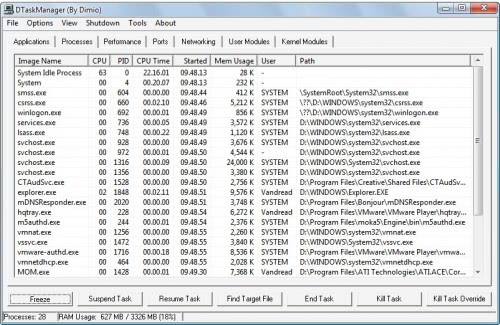























 وبلاگ تخصصی محمد بشارت
وبلاگ تخصصی محمد بشارت